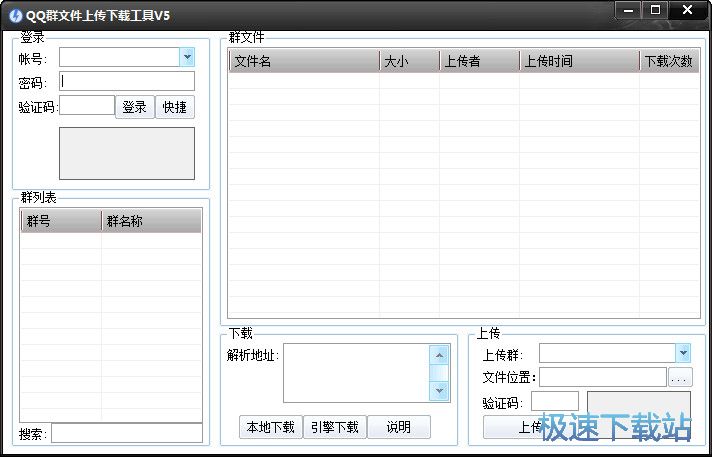QQ群文件下载
时间:2019-11-22 15:26:23 作者:无名 浏览量:46
现在很多小伙伴都会通过QQ群来进行营销推广或工作交流,许多大型文件会通过QQ群文件的方式存放到群空间,方便各位小伙伴下载到本地。但还有很多小伙伴不太熟悉或不知道怎么在QQ群里进行文件下载,今天小编就来提供一个QQ群文件下载的图文教程,希望可以帮到大家,有需要的小伙伴快跟着小编的脚步一起学习一下吧~
【操作步骤】
1、首先,我们要登录QQ,这里小编以最新的Windows QQ 2019为例。

QQ群文件下载 图一
2、登录QQ之后,我们点击主页面上的联系人,再点击群聊,就可以找到你的QQ号里所有的QQ群了,如下图

QQ群文件下载 图二
3、找到QQ群之后,我们双击你想要进入的群,会弹出此群的聊天窗口,如下图

QQ群文件下载 图三
4、在这个界面,我们点击聊天窗口上方的“文件”按钮,就会跳转到群文件界面了

QQ群文件下载 图四
5、在群文件界面中,上下滑动可以查看你想要下载的QQ群文件,如果群文件很多,查找不便,你还可以点击上方的搜索按钮进行搜索
6、找到你想要下载的文件后,点击尾部的下载按钮就可以开始下载了。当然我们还可以鼠标右键点击这个文件,弹出更多下载选项,如下图

QQ群文件下载 图五
7、点击打开,可以直接打开该文件(如果该文件支持直接打开的话,例如文本文档);点击下载,可以直接下载该文件;点击另存为,可以选择修改该文件的名字和保存路径并下载,如下图

QQ群文件下载 图六
8、点击发送到手机,可以将该文件直接转发到你的手机QQ上,打开手机QQ-我的电脑,就可以看到这个文件。

QQ群文件下载 图七
以上是电脑端下载QQ群文件的教程,小编顺便以iPhone为例,讲解一下手机端下载群文件的流程:
1、首先,在手机上打开QQ群,点击右上角的三个横杠,进入群聊设置

QQ群文件下载 图八
2、在群聊设置中,找到群应用,可以看到“文件”按钮

QQ群文件下载 图九
3、点击文件按钮,可以跳转到群文件

QQ群文件下载 图十
4、点击你想要下载的群文件,就可以开始下载了,如下图

QQ群文件下载 图十一
QQ群文件上传下载工具 5.0 先行版
- 软件性质:国产软件
- 授权方式:免费版
- 软件语言:简体中文
- 软件大小:2622 KB
- 下载次数:195 次
- 更新时间:2019/11/22 2:02:57
- 运行平台:WinXP,Win7,...
- 软件描述:很多QQ群成员会把有用的资料或文件上传到QQ群共享,分享给大家下载阅读,为了方便... [立即下载]